Как скинуть с компа музыку на "Айфон": советы и рекомендации. Как сохранить музыку с компьютера на айфон
Как перекинуть музыку с компьютера на айфон -инструкция
Если вы часто используете iPhone для развлечения музыкой на ходу, вам следует подумать о том, как передавать музыку с компьютера на телефон. Всем известно, что нужно использовать iTunes. Это, несомненно, один из способов, известных большинству пользователей Apple. В дополнение к этому, есть и другие простые методы, которые вам полезны. Эта статья поможет вам перенести музыку с компьютера на iPhone с подробными инструкциями.
Способ 1 . Как закачать музыку на айфон с компьютера через айтюнс:
Способ 2. Как перенести музыку на айфон с компа с помощью Google диска
Способ 3. Самый быстрый способ перекинуть песни с компьютера на айфон
Способ 1 . Как закачать музыку на айфон с компьютера через айтюнс:
Шаговая инструкция:
1.Подключите ваш айфон к личному компьютеру.
2.Проверите серию приложения и откройте iTunes на компьютере.
Если вас приветствует сообщение с предложением “обновить iTunes”, тогда нажмите «Обновить iTunes» и перезагрузите компьютер после выполнения полного процесса обновления.
3.Нажмите «Доверьтесь этому компьютеру» при появлении запроса на экране компьютера.
Вам, также, может быть, понадобится нажать то сообщение на экране своего iPhone.
4.Щелкните по значку «Устройство» в виде телефона, выберите нужный айфон и перейдете на страницу своего устройства.
5.Нажмите «Файл» в верхнем левом углу окна iTunes и появится раскрывающееся меню.
6.Нажмите «Добавить папку в библиотеку».
Этот параметр примерно находится в середине раскрывающегося меню. При нажатии на это появляется всплывающее окно.
7.Выберите свою музыкальную папку. Щелкните папку, в которой хранятся ваши песни.
8.Нажмите «Выбрать папку» в нижнем правом углу окна.
Это начнет импортировать ваши файлы в библиотеку.
9.Перейдите на вкладку «Музыка». Он находится в разделе «Настройки» вкладок в левой части окна iTunes.
10.Установите флажок «Синхронизировать музыку» в верхней части страницы. Установите флажок «Вся музыкальная библиотека», чтобы гарантирует, что вся музыка из выбранной вами папки и любых подпапок будет загружена на ваш iPhone.
11.Нажмите «Применить» в нижнем правом углу страницы.
Песни будут скопированы в приложение apple музыку (на iPhone). Теперь все выбранные песни можно открыть на iPhone в любое время, даже если устройство не подключено к интернету.
Способ 2. Как перенести музыку на айфон с компа с помощью Google диска
1. Откройте Google диск на компьютере.
Перейдите на страницу https://www.drive.google.com/ в любом браузере.
В первом случае, если вы раньше уже авторизовались в Google, сразу откройте свою личную страницу Google диска;
А если вы пока не вошли в свой аккаунт, нажмите кнопку «Перейти в Google диск» (если доступна), а потом введите информацию о своей почте.
2. Кликните на кнопку Создать.
Если вам нужно сохранить музыки в определенной папке, запомните сначала щелкнить по той синей кнопке, которая находится в верхнем левом углу окна страницы.
Затем и откроется выпадающее меню.
3. Нажмите опцию Загрузите файлы, находящуюся в выпадающем меню.
4. Выберите музыкальные файлы.
Выберите тот музыкальный файл, который вы хотите загрузить в Google диск;
Чтобы выбрать отдельно, удержите клавишу ^ Ctrl (Windows) или ⌘ Command (Mac) и щелкните по предназначенным музыкальным файлам;
Если необходимо перекинуть все файлы в папке, кликните на любой, а затем же нажмите ^ Ctrl+A (Windows) или ⌘ Command+A (Mac).
5. Нажмите Открыть в нижнем правом углу окна.
Одновременно и начнется процесс загрузки в Google диск.
6. Откройте Google диск на айфон после завершения загркзки всех файлов. Нажмите на значок в виде сине-зелено-желтого треугольника на белом фоне, который открывает переход на главную страницу Google диска, если вы уже авторизовались.
7. Выберите музыкальные файлы.
Нажмите и выберите всех нужных файлов.
8. Нажмите ⋯ в нижней правой части экрана, затем же и появится всплывающее меню.
9. Нажмите Сделать доступным офлайн во всплывающем меню.
В этом случае вы сможете открыть все любимые песни в приложении Google диске вашего айфона, даже если он не подключается к интернету.
Следует отметить, что в приложении «Файлы» есть опция «Google диск», но музыки нельзя скопировать из приложения Google диск в приложение «Файлы» (как в других приложениях облачных хранилищ).
Способ 3. Самый быстрый способ перекинуть песни с компьютера на айфон
Приложение Tenorshare iCareFone поддерживает перемести 9 типов файла: контакты, музыки, приложение, видео, фото, заметки, календарь, Bookmark, iBooks с ПК на iРhone 7/7 Plus/SE/6s Plus/6s/6 Plus/6/5s/5c/5/4s/4. Оно полностью совместимо с Windows 10/8.1/8/7/XP/Vista and Mac OS X 10.11 EI Capitan, 10.10 Yosemite, 10.9 Mavericks, 10.8, 10.7, 10.6, 10.5.
www.tenorshare.com
советы и рекомендации :: SYL.ru
Компания Apple и ее продукция известны по всему миру. iPhone - универсальный многофункциональный смартфон, завоевавший сердца многих пользователей. Но с подобным гаджетом иногда возникают проблемы. Необходимо помнить о том, как работать со смартфоном от Apple. К примеру, некоторые интересуются, как скинуть с компа музыку на "Айфон". Каким вообще образом предлагается загружать медиафайлы на данное устройство? При определенной подготовке воплотить задумку в жизнь сможет даже начинающий.
О способах работы
На самом деле все проще, чем кажется. Как установить музыку на "Айфон"? Несколько простых методик доступны всем пользователям. Владелец смартфона сам способен выбрать, как ему действовать при тех или иных обстоятельствах.
На сегодняшний день можно действовать следующим образом:
- работать с iTunes;
- воспользоваться iTools;
- использовать джейлбрейк на iPhone;
- поработать со сторонними приложениями для работы с данными на устройстве.
На самом деле все проще, чем кажется. Как минимум 2 способа годятся при работе с компьютером и смартфоном. О каких особенностях каждого метода необходимо помнить?
При помощи iTunes
Как скинуть с компа музыку на "Айфон"? Сделать это можно посредством использования специализированной программы под названием iTunes. Данное приложение помогает без особого труда работать с информацией на iPhone.
Работа с iTunes сводится к следующему алгоритму:
- Скачать и установить последнюю версию приложения для своей ОС.
- Запустить программу. Добавить в медиатеку музыку, которая должна оказаться на мобильном устройстве.
- Подключить iPhone к компьютеру. Например, при помощи Wi-Fi или специального провода.
- Посетить в iTunes раздел "Устройства"-"Обзор".
- Отыскать "Параметры"-"Обрабатывать музыку и видео вручную". Проделанный алгоритм поможет сортировать треки и выбирать их по тем или иным критериям.
- Нажать на "Музыка"-"Синхронизировать".
- Как скинуть с компа музыку на "Айфон"? В появившемся меню отметить галочками все треки, которые хочется загрузить. После этого нажать на "Применить".
Больше никаких действий не потребуется. Проделав все указанные шаги, пользователь сможет слушать загруженную музыку и устанавливать ее на звонки. Ничего трудного или особенного в процессе нет. Именно такой вариант развития событий считается наиболее простым и действенным.
Работа с iTools
Следующий вариант развития событий - это работа с программой под названием iTools. Она проще iTunes. Приложение полностью бесплатное, можно без труда скачать и установить его себе.
При помощи iTools предлагается не только с компьютера музыку загружать, но и с iPhone. Единственным недостатком программы является ограниченность по организации треков. Плейлисты и разнообразные альбомы здесь создать не получится. Это не такая уж и большая проблема.
Как закачать музыку на "Айфон" при помощи iTools? В этом поможет следующая инструкция:
- Скачать на компьютер и установить iTools. Желательно работать с последней версией приложения.
- Подключить iPhone при помощи кабеля или беспроводной сети.
- Открыть iTools.
- Нажать на "Музыка"-"Импорт".
- Отметить все треки, которые хочется перенести на устройство. После этого нажать на копку "Импорт".
- Дождаться окончания обработки операции.
Вот и все! Отныне понятно, как скинуть с компа музыку на "Айфон". iTools не всегда используется абонентами, но это приложение не следует упускать из внимания. Оно имеет свои преимущества и недостатки. Например, если ранее какой-либо трек загружался через "Айтюнс", на мобильном устройстве появятся две копии.
Mac FoneTrans
Перечисленные методы годятся для всех пользователей. В частности, при работе с Windows. Тем не менее операционные системы на компьютерах отличаются. Некоторые предпочитают работать на MacOS.
Для данной операционной системы есть отдельный ответ на вопрос о том, как скинуть с компа музыку на "Айфон". Для этого можно воспользоваться приложением под названием Mac FoneTrans. Это многофункциональная программа, позволяющая синхронизировать iPhone с ПК.
Основным недостатком является то, что приложение это платное. В остальном работа с Mac FoneTrans сводится к ранее предложенным алгоритмам. А именно:
- Подключить смартфон к компьютеру.
- Запустить Mac FoneTrans.
- Открыть меню "Музыка".
- Перенести в окно, отвечающее за работу с iPhone, все желаемые треки.
Скачивание музыки подобным образом не получает особого распространения среди пользователей. Связано это с тем, что Mac FoneTrans стоит весьма дорого. Поэтому абоненты предпочитают работать с бесплатным контентом.
Из социальных сетей
Музыка на "Айфон" через компьютер скачивается без особого труда. Можно воспользоваться небольшой хитростью. Она позволяет загружать мелодии из социальных сетей. В частности из "ВКонтакте".
Что потребуется для воплощения задумки в жизнь? На сегодняшний день самым действенным вариантом является следование указаниям:
- Установить на iPhone программу под названием Melody Player.
- Открыть приложение и пройти в нем авторизацию при помощи данных от профиля "ВКонтакте".
- Выбрать мелодию и нажать на "Загрузить/Сохранить".
Как закачать музыку на "Айфон"? Сделать это проще, чем кажется. Отныне пользователям известно все о наиболее действенных и безопасных приемах. Ничего особенного в процедурах нет.
www.syl.ru
Копирование музыки с iPhone на компьютер. 4PDA.biz

Наверняка у вас возникала проблема копирования музыки с вашего iPhone, на компьютер, вам например, захотелось переустановить прошивку или банально поделиться с другом своими записями. Но компания Apple не предусмотрела такой функции в стандартной программе iTunes, что же делать? На помощь вам спешат специальные программы, которые могут совершать сохранение медиа файлов с iPhone, даже не теряя тегов в песнях.
Первой и, на мой взгляд, самой мощной программой является I-FunBox. В ней собрано множество функций, начиная от установки приложений и заканчивая нужной нам возможностью копирования музыки с iPhone на компьютер.Итак, чтобы переписать музыку с помощью I-FunBox вам нужно:
1. Скачать программу с официального сайта http://www.i-funbox.com (программа бесплатная).2. Запустить программу (для пользователей Vista\7\8 программу стоит запускать от имени администратора)

3. Перейти во вкладку Quick Toolbox, там вы увидите под заголовком Export Files and Data четыре иконки: Камера, Фото, Музыка, Видио.

4. К сожалению, вы не можете выбрать какую именно музыку копировать, поэтому после нажатия на кнопку“Музыка” и выбора места сохранения, пойдёт полное копирование всей библиотеки аудио с вашего устройства.

Альтернативой I-FunBox может быть программа SharePod, которая не имеет такого разностороннего функционала, но на все сто заточена под копирование музыки с iPhone.Перейдём к подробной инструкции:
1. Сначала скачайте программу с официального сайта http://www.getsharepod.com/download (программа бесплатная).2. Выключите ITunes и запустите SharePod (для пользователей Vista\7\8 программу стоит запускать от имени администратора)

3. В окне программы вы увидите сои плейлисты и общую папку музыки, выберите нужные вам песни.4. Нажмите Copy to Computer, выберите куда вы хотите сохранить музыку, и в каков виде она должна быть рассортирована.

5. Так же вы можете поставить галочку в поле “Import my music to ITunes“, что позволит вам сразу после сохранения файлов, загрузить их в медиатеку ITunes.6. Нажмите ок, копирование началось.

Очень мощная и многофункциональная программа, которая вполне заменяет iTunes. Одна из ее опций это бэкап медиатеки iPhone.Более детально можно почитать в обзоре iTools.

Есть ещё много программ менеджеров файлов для IPhone, но, по моему мнению, этих двух будет вполне достаточно.Кстати, их преимуществом является то, что они совершенно бесплатны и подходят для любых устройств с любой IOS хоть бы и 1.0. Копирование музыки с iPhone на компьютер. (IOS)
4pda.biz
Как перенести музыку с iPhone на компьютер
1. Общие положения:
1.1. Администрация сайта iPhone-gps.ru, принадлежащего ООО "Вебинвестмент", определяет правила поведения на нем и оставляет за собой право требовать их выполнения от посетителей;
1.2. Незнание правил не освобождает от необходимости их выполнения. Размещение любого сообщения на сайте автоматически означает Ваше согласие с этими правилами и с необходимостью их соблюдения;
1.3. Все права на любые материалы, опубликованные на сайте, защищены в соответствие с российским и международным законодательством об авторском праве и смежных правах;
1.4. Материалы, отмеченные знаком «Реклама» публикуются на правах рекламы;
1.5. Администрация сайта не несет никакой ответственности за убытки, понесенные в результате использования или неиспользования его информации и сервисов.
2. Пользование ресурсом:
2.1. Читателем сайта может стать каждый, кто зайдет по адресу https://iphone-gps.ru
2.2. Использовать интерактивные ресурсы сайта может каждый, кто зарегистрируется, указав свои имя, фамилию и действующий электронный адрес.
3. На сайте запрещены:
3.1. Прямые и косвенные оскорбления кого-либо;
3.2. Нецензурные высказывания, высказывания порнографического, эротического или сексуального характера;
3.3. Любое оскорбительное поведение по отношению к авторам статей и всем участникам ресурса;
3.4. Высказывания, целью которых есть намеренное провоцирование резкой реакции других участников ресурса;
3.5. Реклама (не согласованная с Администрацией Сайта), коммерческие сообщения, а также сообщения, которые не имеют информационной нагрузки и не касаются тематики ресурса;
3.6. Категорически запрещен флуд (множественное повторение текстовых заготовок).
4. Итоговые положения:
4.1. Администрация оставляет за собой право вносить изменения в эти правила. Изменения вступают в силу с момента опубликования новой редакции правил на Сайте.
4.2. Администрация сайта может лишить права пользования сайтом участника, который систематически нарушает эти правила.
4.3. Администрация сайта не несет ответственности за высказывания пользователей сайта.
4.4. Администрация всегда готова принять к сведению пожелания и предложения любого участника сайта относительно работы ресурса.
4.5. Ответственность за сообщения и другой контент на Сайте несет пользователь, который их разместил.
По всем вопросам, связанным с работой Сайта и размещением информации на Сайте, связывайтесь с редакцией по адресу info@iphone-gps.ru
iphone-gps.ru
Как закачать музыку на iPhone с компьютера
Инструкция
Существуют три способа загрузки музыки на iPhone. Сделать это можно с вашего компьютера через специальную программу iTunes, через файловый менеджер iTools и прямо с iPhone, используя интернет. Кажется, что загрузка музыки на iPhone слишком сложная и мудреная. Но именно такая трудная загрузка позволяет правильно организовать свою медиатеку, не засоряя ее музыкальными треками, которые вам не нужны и слушать вы их не будете.
Через iTunes вы сможете передать не любые файлы, а только имеющие следующие форматы: wav, aac Protected (из iTunes Store), mp3 (размером не более 320 kbps), alac, mp3 vbr, audible (только форматы 2,3 и 4) и aiff. Если вы хотите закачать через iTunes wma файл, то в программе он автоматически будет конвертирован в формат aac. Если загрузка через iTunes не получается, то, скорее всего, закачиваемый формат не поддерживается приложением.
Запустите на компьютере интернет-обозреватель. Перейдите на официальный сайт компании Apple, разработчика iPhone, по адресу http://www.apple.com. Далее перейдите в раздел iPod и кликните по ссылке Download iTunes. На открывшейся странице укажите актуальные параметры и щелкните по ссылке Download Now. Начнется процесс загрузки инсталляционного файла для установки приложения. Оно необходимо для записи мультимедийных данных как на плееры iPod, так и на телефоны iPhone. Дважды кликните по файлу после окончания его загрузки. Укажите желаемое месторасположение для установки программы и дождитесь завершения процесса. После этого запустите приложение.
Далее осуществите подключение iPhone к компьютеру. Для этого один конец USB-кабеля подсоедините к соответствующему разъему телефона, а другой – к USB-порту системного блока. Для добавления музыки на iPhone в приложении iTunes создайте новый плей-лист. Для этого выберите в меню «Файл» –> «Новый плей-лист». Далее с помощью интерфейса самой программы или проводника операционной системы добавьте в окно с созданным плей-листом необходимые музыкальные файлы. Дождитесь, пока они полностью скопируются. Далее кликните по вкладке «Музыка» в интерфейсе программы iTunes. После этого выберите «Синхронизировать музыку» и щелкните по кнопке «Применить». После окончания процесса вся выбранная музыка будет записана на iPhone.
Вы можете создать несколько плей-листов для удобства прослушивания музыки на iPhone. Точно такие же, как и созданные в программе, при синхронизации они будут созданы на телефоне. Для удобства синхронизации музыки выберите в интерфейсе iTunes «Правка» –> «Настройки» –> «Дополнения» –> «Основные». После этого напротив пункта «Копировать в папку iTunes Music при добавлении в фонотеку» установите флажок.
Загрузка музыки через iTunes — самый длительный и трудоемкий способ, но есть в нем ряд преимуществ. При заливке аудио вы можете вбить Id3-теги, чтобы позднее найти необходимые записи было намного проще. Кроме того вы можете создать плей-листы и рассортировать в них музыку. На каждый файл или на плей-лист вы можете поставить уникальную обложку. Не забудьте, что название песни может отличаться от наименования самого файла.
ITools — это отличная альтернатива iTunes. Способ примечателен тем, что синхронизация с устройством не нужна. Само приложение было создано для загрузки и выгрузки контента на или из iPhone. Программа работает только на операционных системах windows и mac. Таким образом, получается, что это приложение позволяет загружать музыку на ваш iPhone и прослушивать ее прямо в приложении, созданном специально для iOS — «Музыка». К значительным минусам можно отнести то, что iTools не имеет достаточно широких возможностей, чтобы упорядочить всю медиатеку, но для некоторых этот минус является незначительным. При сильном желании прописать все необходимые теги можно внутри среды операционной системы.
Для того чтобы залить музыку, подключите ваш iPhone к ПК и включите программу. Зайдите в раздел горизонтального меню «Music». Внизу кликните на значок «Import». В открывшемся списке нужно выбрать те файлы, которые нужно залить в телефон. Выбрав хотя бы один файл, активируется кнопка «Open». Нажмите на нее, когда вы выберите все мелодии, которые хотите залить. Все файлы загрузятся на ваш iPhone. Стоит обратить внимание и на то, что если вы загрузите один и тот же аудиофайл сначала в приложении iTunes, а потом в iTools, то в памяти телефона будут загружены оба этих файла без какого-либо уведомления об их идентичности.
При загрузке музыки через iTools вы столкнетесь с некоторыми недостатками. Например, ID3-подписи невозможно будет отредактировать. Поэтому об этом надо будет позаботиться заранее. Кроме того, iTools работает только на оригинальном английском языке, но программа интуитивно понятна и для того, чтобы загрузить музыку, не потребуется особых знаний языка. Зато данная программа позволяет загружать файлы с высокой скоростью и не требует синхронизации.
Третий способ для загрузки музыки на iPhone подходит только тем устройствам, которые имеют джейлбрейк. Сначала вам нужна установка твика из Cydia - Bridge. После этого вам нужно будет найти прямую ссылку на скачивание музыки. Обратите внимание, что если ссылка на скачиваемый материал будет переадресовывать на предварительный ввод логина и пароля или ввод капчи, то ничего не получится. Запустите на своем телефоне Safari и найдите тот сайт, который предоставляет прямую ссылку. Один из самых известных сайтов такого рода — http://get-tune.net/. Осталось только выбрать трек, который вам нужен и длинным тапом на знаке «Скачивание» откройте меню, позволяющее скопировать ссылку. После копирования в буфер обмена, зайдите в Bridge и перейдите в пункт меню «Download». Вам нужно открыть страницу «Enter URL». Вам будет представлена пустая страница с единственным полем, куда нужно будет ввести скопированную ранее ссылку. Нажмите на кнопку «Play» и начнется загрузка медиафайла. Помимо скачивания на ваше устройство, через приложение вы сможете ввести все метаданные для файла. Если вы не хотите, то можете оставить эти поля как есть и нажать на кнопку «Import». После этого файл будет готов к прослушиванию в приложении «Музыка».
Обратите внимание
Когда подключаете iphone к компьютеру, он определяется как цифровая камера стандартными средствами windows, то есть не через itunes. Просто заходите в мой компьютер, находите iphone и кидаете фото, так же как с фотоаппарата.
Полезный совет
Поставьте галочку «Синхронизировать фотографии из» и укажите созданную вами на компьютере папку «Foto». 5. Нажмите «Применить» и «Синхронизировать» в правом нижнем углу программы. Альбомы с фотографиями появятся в приложении «Фото» на вашем устройстве.

Связанная статья
Как сделать, чтобы на айфоне светилось яблоко
www.kakprosto.ru
Как скинуть музыку с компьютера на айфон
Есть такой слух, что на айфон просто нереально скинуть музыку, если вы это услышали, то знайте, что это все неправда. Процесс конечно не настолько прост как на устройствах других производителей, но сделав это хотя бы пару раз, в дальнейшем трудностей не будет.
Чтобы вам было легко сделать данную операцию, я буду описывать все шаги максимально детально со скриншотами. Если все будет делать четко по инструкиции, то получите устройство с большим количеством любимой музыки.
Как скачать музыку с обычного компьютера на айфон
Перед тем как начать, нужно сделать пару простых действий. Для начала создайте на своем компьютере папку с запоминающимся названием. В ней вы будете хранить все песни своего телефона.
Если вы удалите из нее песню, которая уже будет на вашем телефоне, то при следующей синхронизации она будет удалена. В дальнейшем все песни, которые хотите скидывать на устройство сохраняйте в эту папку.
Теперь можно приступить к самому основному, а именно сбрасывания песен на ваш смартфон.
Подключаем устройство к ПК через кабель и запускаем программу Айтюнс. Мы видим главное окно программы и в нем есть вкладка Моя музыка. Нажимаем на нее если она не активна и перетягиваем все нужные песни в это окно.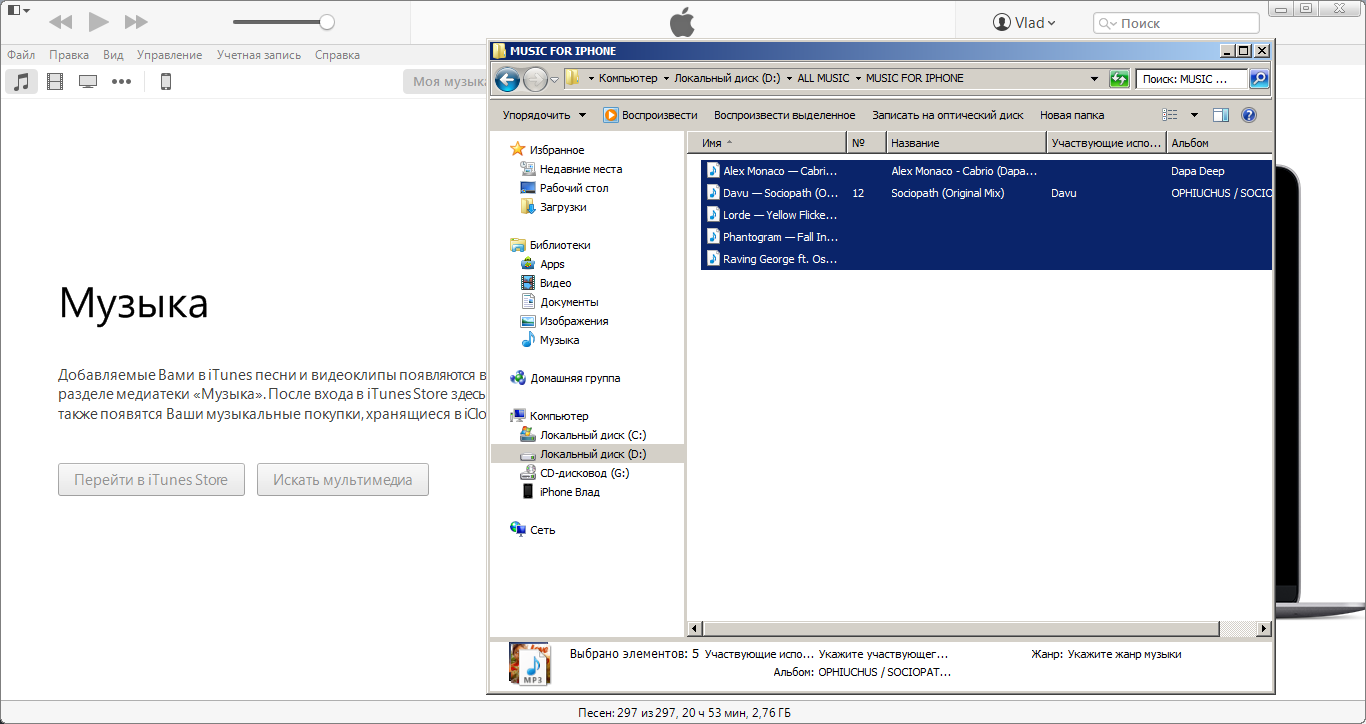 Теперь песни должны появится в айтюнсе.
Теперь песни должны появится в айтюнсе.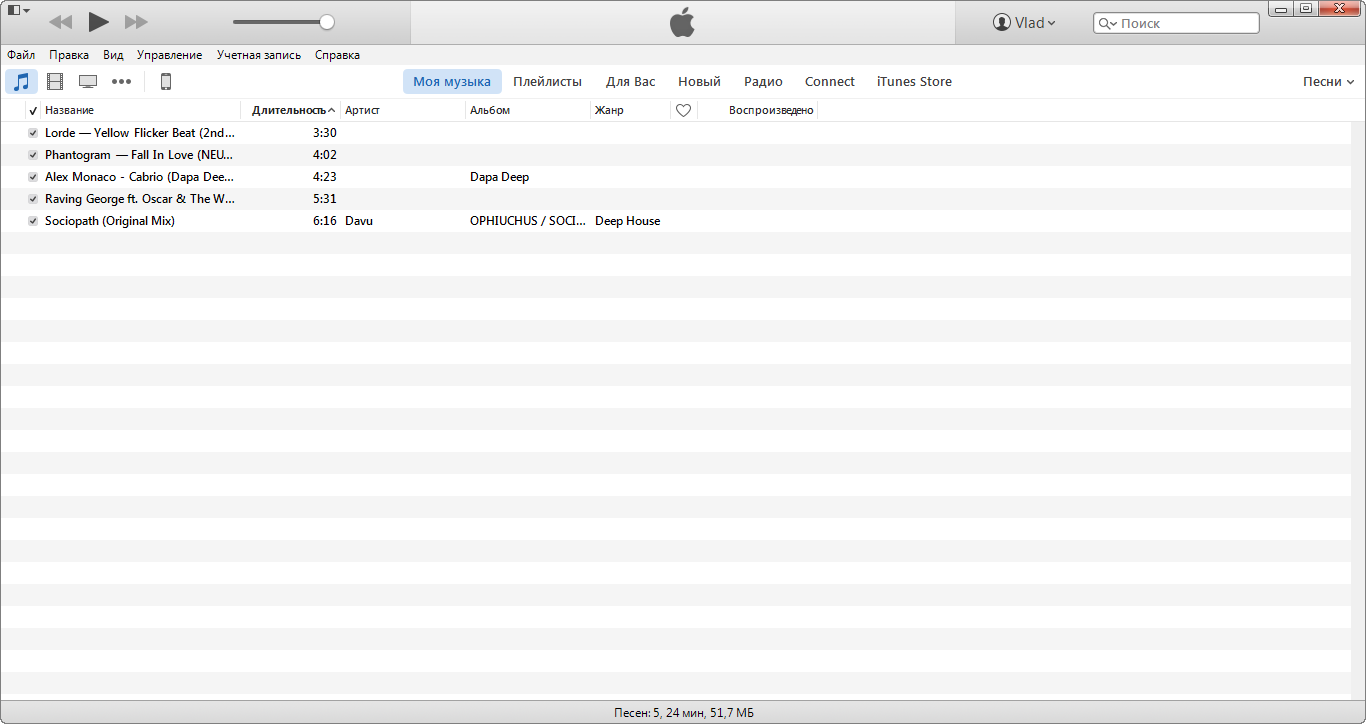 Дальше приступаем к основному процессу. Нажимаем на кнопочку Телефончик, если ее нету, то проверьте шнур и переподключите телефон к компьютеру.
Дальше приступаем к основному процессу. Нажимаем на кнопочку Телефончик, если ее нету, то проверьте шнур и переподключите телефон к компьютеру. Мы перешли на само устройство и его содержимое. Слева ищем пункт меню Музыка и нажимаем на него. В этом окошке находим сверху надпись Сихронизировать музыку, если галочки нету, то обязательно нужно поставить ее. Теперь справа снизу клацаем на кнопку Синхронизировать.
Мы перешли на само устройство и его содержимое. Слева ищем пункт меню Музыка и нажимаем на него. В этом окошке находим сверху надпись Сихронизировать музыку, если галочки нету, то обязательно нужно поставить ее. Теперь справа снизу клацаем на кнопку Синхронизировать.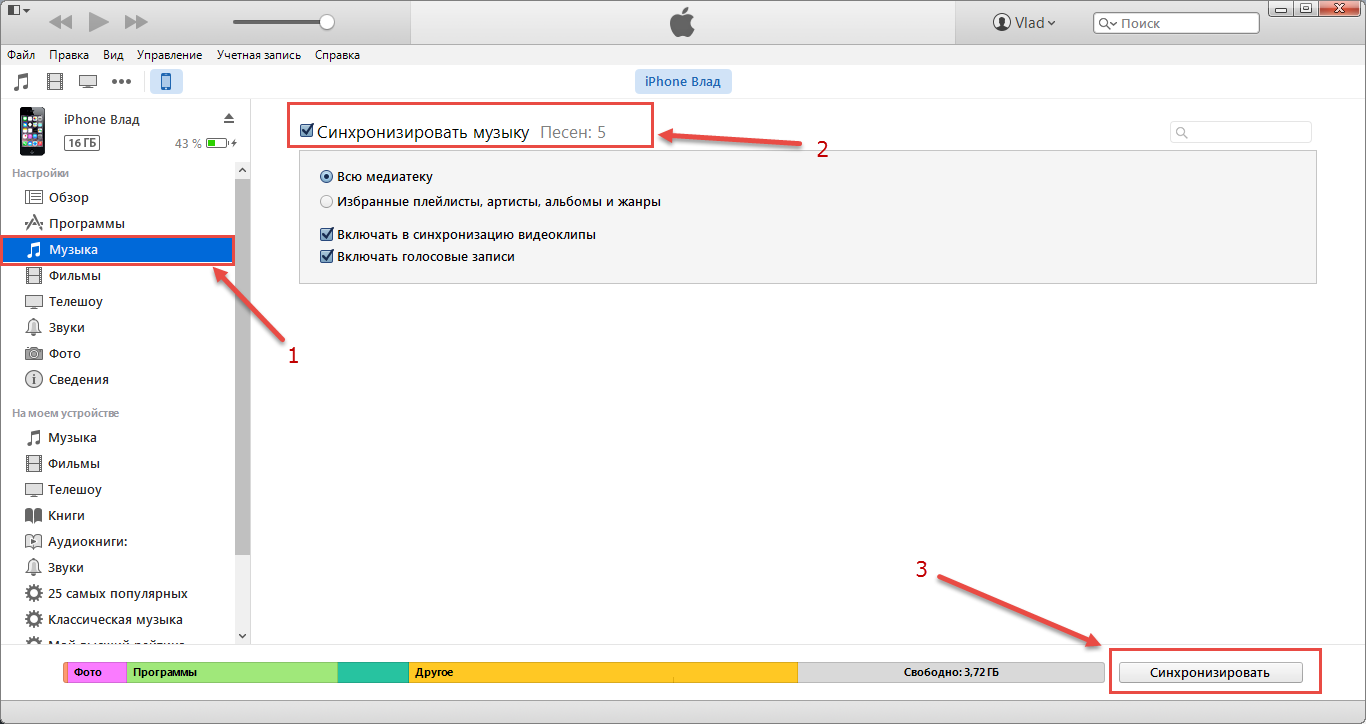 Процесс передачи музыки можно наблюдать в прямоугольничке сверху.
Процесс передачи музыки можно наблюдать в прямоугольничке сверху.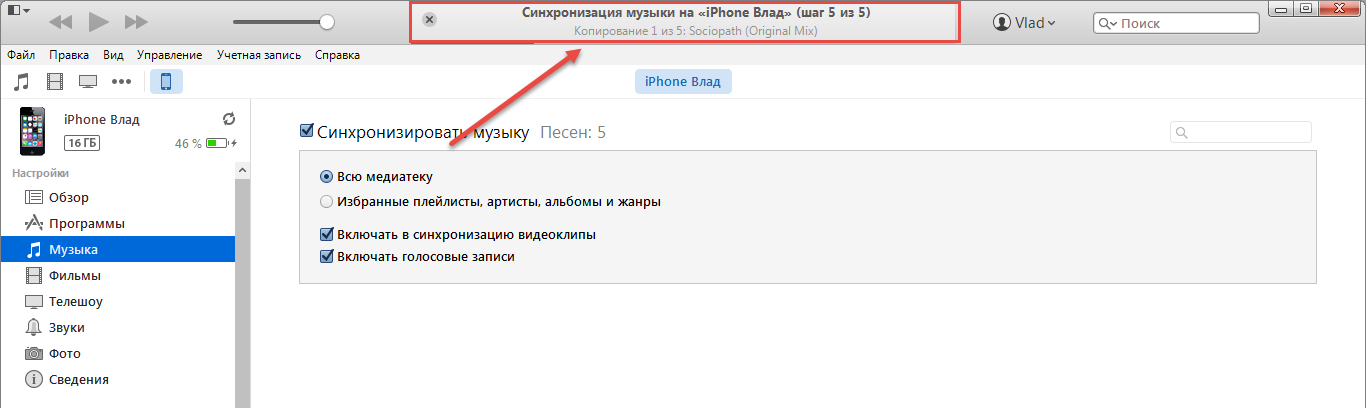 Теперь отключайте устройство от ПК и спокойно заходим на телефоне в пункт меню Музыка. Все песни должны появится у вас в плейлисте.
Теперь отключайте устройство от ПК и спокойно заходим на телефоне в пункт меню Музыка. Все песни должны появится у вас в плейлисте.
Итоги
Процесс очень прост и в дальнейшем, если вас спросят Как можно скинуть обычную музыку со своего компьютера на айфон, то вы спокойно сможете объяснить все по полочкам.
Хорошего прослушивания музыки.
Другие интересные статьи
guide-apple.ru
Как скинуть музыку с компьютера на айфон
 opimenova
opimenova Эксперт + Автор студенческих работ + Преподаватель информатики + Бизнес-консультант
34770
265 подписчиков
Спросить Чтобы закачать музыку на большинство телефонов достаточно лишь одного провода usb. А вот чтобы скинуть музыку с компьютера на айфон, нужна еще и специальная программа iTunes.
Статьи по теме:

Инструкция
Чтобы скинуть музыку с компьютера на айфон, установите на своем компьютере iTunes. Скачайте его на официальном сайте apple.com (ссылка для скачивания http://www.apple.com/ru/itunes/download/). Запустите приложение и подключите телефон через usb кабель или по сети wi-fi. Создайте в iTunes новый плейлист, выбрав соответствующую вкладку в меню «файл». Добавьте в него нужные треки и дождитесь завершения процесса копирования. В разделе «музыка» меню программы iTunes поставьте галочку около строки «синхронизировать музыку». Нажмите кнопку «применить». Таким образом вам удасться скинуть музыку на айфон. Если вы захотите создать несколько разных плейлистов, то при синхронизации они также буду сохранены в телефоне отдельно. Это очень удобно для прослушивания музыки по настроению. Чтобы было удобно синхронизировать музыку на айфоне и компьютере в программе iTunes зайдите в «настройки» и в разделе «дополнения» поставьте галочку около пункта «копировать в папку iTunes Music при добавлении в фонотеку». Вы можете создать несколько плейлистов для удобства прослушивания музыки на iPhone. Точно такие же, как и созданные в программе, при синхронизации будут созданы на телефоне.Полезный совет
Скинуть музыку с компьютера на айфон другими способами без использования программы iTunes невозможно, так как он определяется при подключении, как цифровая камера. Поэтому, если вы встретите информацию о каких-либо других методах с использованием незнакомых программ, не пытайтесь ими воспользоваться. Возможно, такие приложения содержат вирусы.
Источники:
- как сбросить музыку на iphone
Совет полезен?
Распечатать
Как скинуть музыку с компьютера на айфон
Похожие советы
www.kakprosto.ru
- Как сохранить зеленый перец на зиму

- Как хранить свежевыжатый морковный сок

- Где хранить в автомобиле огнетушитель

- Курица замороженная сколько может храниться

- Как сохранить засоленные грибы на зиму

- Сиалор сколько хранить после разведения

- Рекомендации как сохранить здоровье

- Маслята что с ними делать как обработать и хранить

- Здоровье сохранить

- Как хранить оксолиновую мазь

- Сохранить и приумножить

